Windows Server 2019にてSysprep.exeを使った一般化の方法をご紹介します
使う場面
などですね
Sysprep.exeで一般化する方法(再起動)
今回は、一般化する方法をご紹介します
クローンなどに使える方法です
といって、従来からのやり方から一切変更はありません
コマンドプロンプトを起動し、以下コマンドを実行
- C:\Windows\System32\Sysprep\sysprep.exe
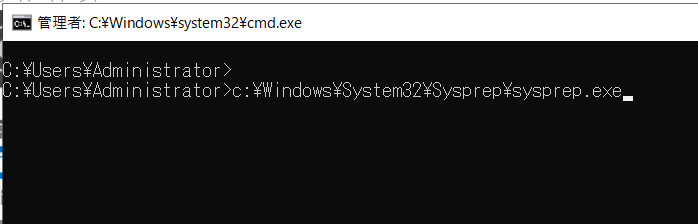
「システム準備ツール3.14」が起動します
以下オプションを選択して「OK」をクリック
- システムのOOBE(Out-of-Box Experience)に入る
- 一般化するにチェック
- シャットダウンオプション: 再起動(シャットダウンでもOK)
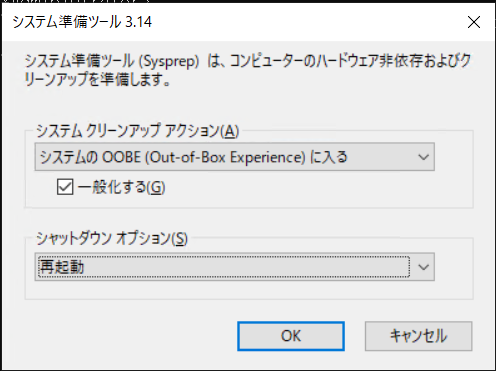
OKをクリックすると、Sysprepによる一般化が開始されます
しばらく待つと再起動(またはシャットダウン)が自動的に開始されます
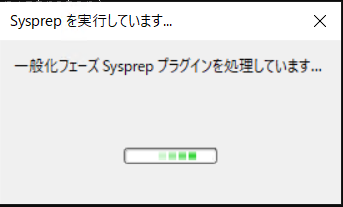
これでSyspreは完了です
ここからは一般化後のWindows Server 2019初期設定を行います
Sysprep後のWindows Server 2019初期設定
再起動後、次の画面が表示されます
以下を選択し「次へ」をクリック
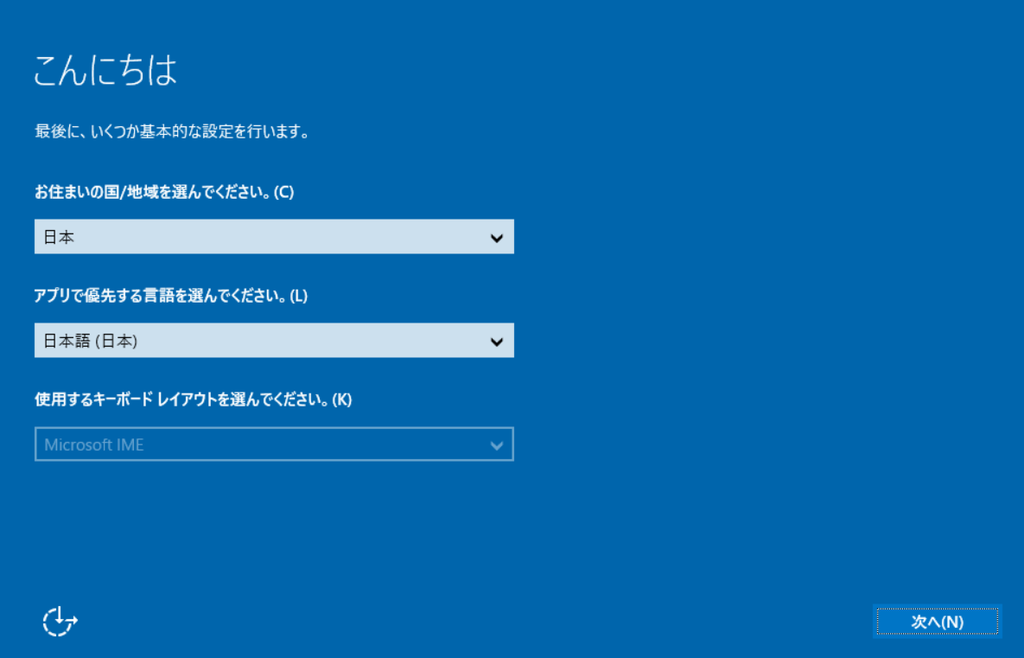
ライセンス状況を確認します
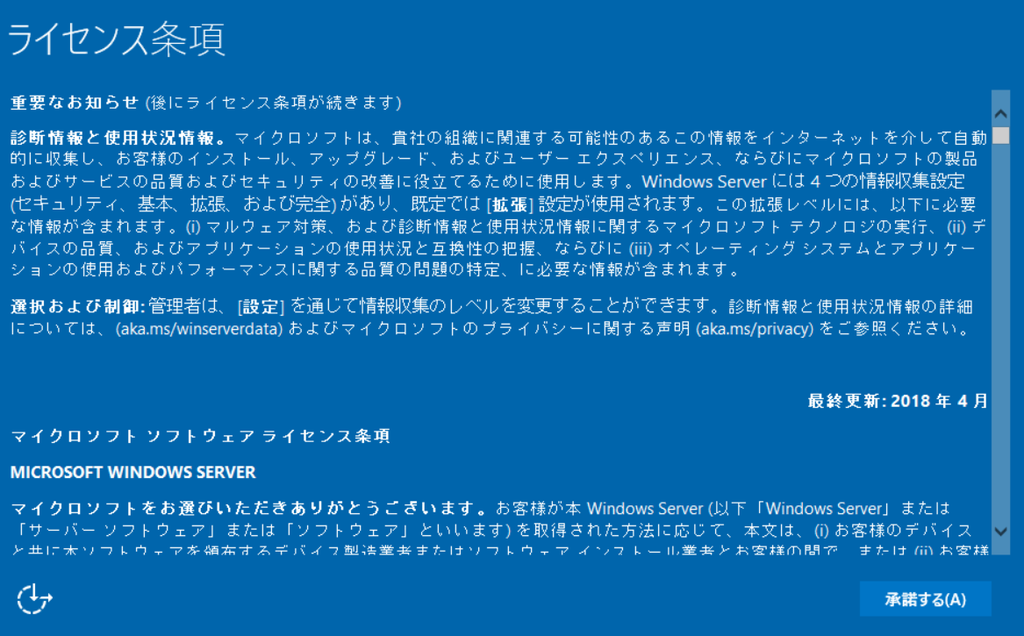
最後に、ローカルAdministratorパスワードを入力すると、完了です
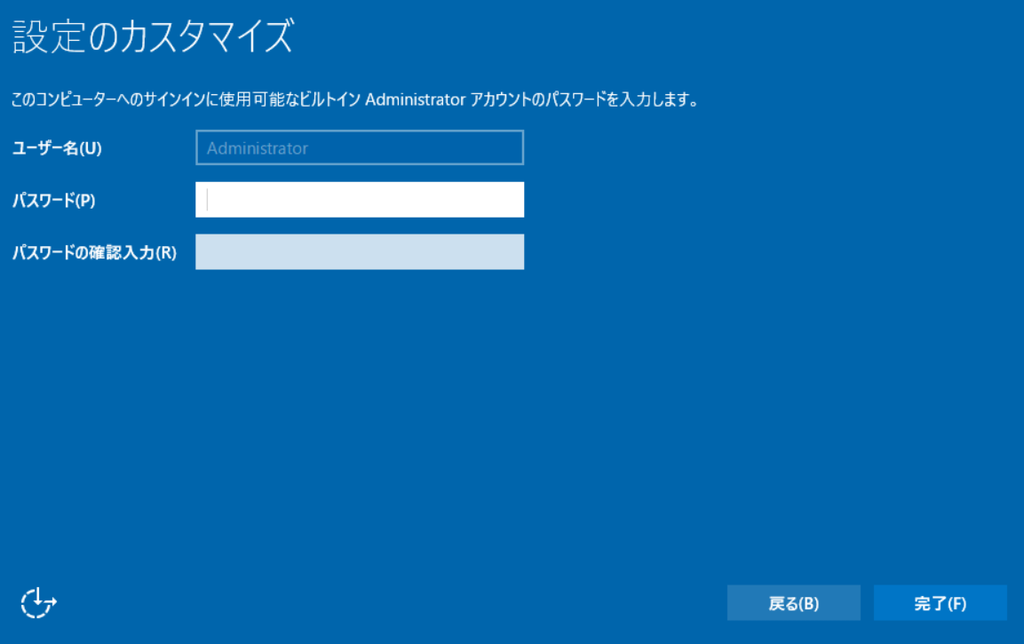
先程入力したAdministratorパスワードでログインしましょう
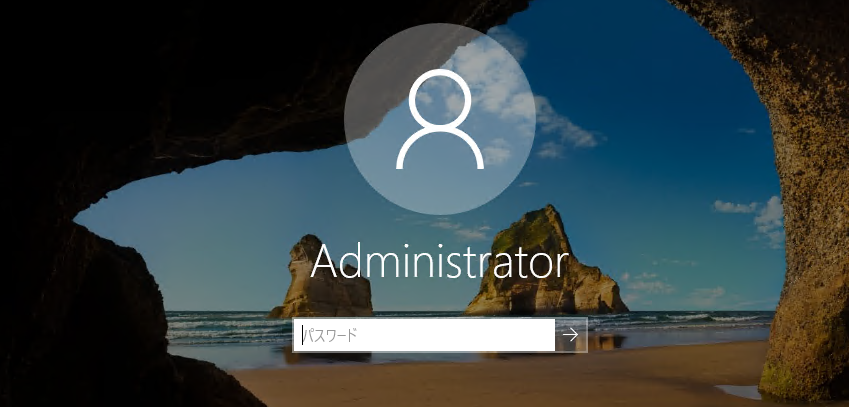
この状態だとSysprep完了済になっているのでOS設定はクリアになっています
このあたりを修正しつつ、インストールしたアプリケーションを含めた再構築を進めてください
関連記事です
Windows Server 2019のインストール手順です
AzureでWindws Server 2019のクローンを作成したあとに本手順を実施して一般化してください
以上です